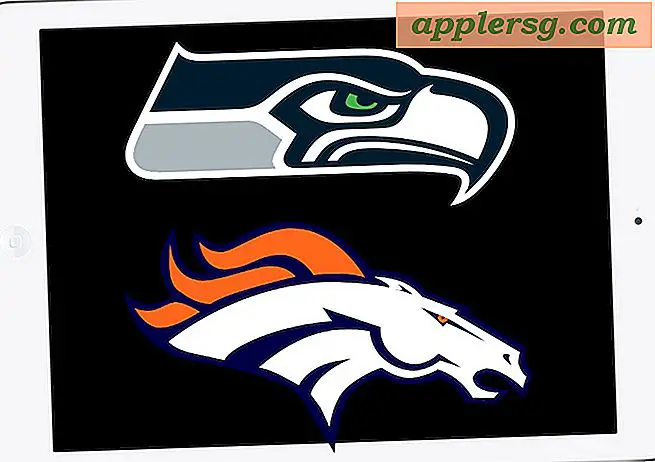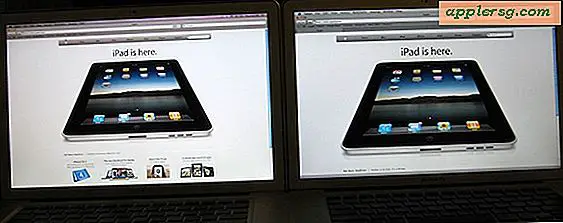Bagaimana Hak Cipta Gambar Dengan GIMP
Item yang Anda perlukan
MAC menjalankan OS-X
GIMP
Gambar digital
Tampaknya ada skrip GIMP untuk setiap kesempatan: contoh kasus, "Eg-Copyright.scm," yang terletak di registri plug-in GIMP. Aplikasi kecil ini sangat memudahkan untuk memberi tanda air atau membuat pemberitahuan hak cipta tepat di gambar. Penting untuk memiliki pemberitahuan hak cipta pada gambar Anda dan alat ini membuatnya lebih mudah daripada membuat lapisan dan menempelkan atau memasukkan teks ke dalam lapisan. Cukup unduh skrip dan ikuti petunjuk di bawah ini untuk cara yang lebih mudah dalam melindungi gambar Anda.
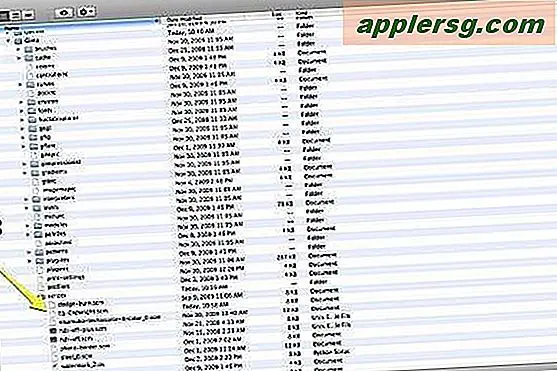
Unduh skrip (lihat Sumberdaya di bawah) dan pastikan itu ditempatkan di folder yang benar: SCRIPTS. Ini dapat ditemukan di //user/application support/gimp. Semua skrip disimpan di folder ini. Jika mereka tidak ditempatkan di folder ini, aplikasi tidak akan dapat menemukannya.
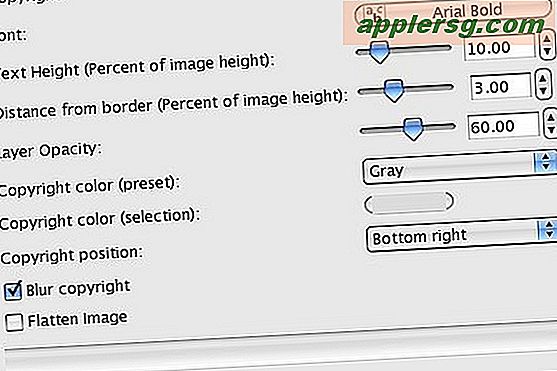
Buka gambar yang ingin Anda hak ciptakan. Akses ke alat hak cipta ada di bawah FILTER. Gulir ke bawah ke subjudul EG dan Anda akan menemukan alat hak cipta. Cukup klik untuk membuka kotak alat. Perhatikan bahwa Anda dapat mengontrol ukuran dan opasitas kotak teks. Anda juga dapat menentukan lokasi. Untuk membuat WATERMARK, pilih CENTER, 50% Opacity dan teks sekitar 20 persen dari aslinya. Ini akan membuat tanda air di tengah gambar. Jangan lupa untuk memasukkan informasi hak cipta Anda di bagian atas.
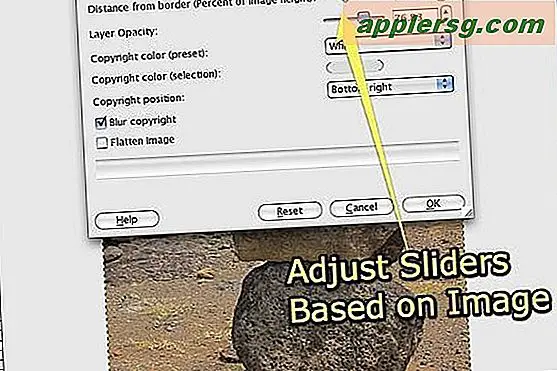
Untuk membuat pemberitahuan hak cipta, pilih lokasi kanan bawah atau kiri bawah dan kurangi % teks menjadi sekitar 2 persen. Pilih warna berdasarkan nada dan lokasi pada gambar. Tingkatkan juga opacity menjadi sekitar 80 persen dan gunakan fitur BLUR untuk membuat pemberitahuan menjadi kurang tajam. Ini akan membantu memastikan pemberitahuan hak cipta tidak mengganggu aliran mata gambar. Setelah Anda selesai, klik OK.
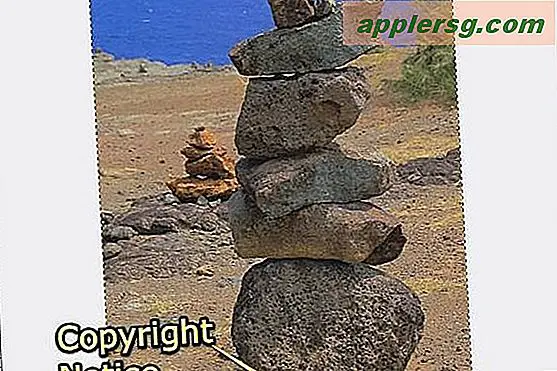
Berikut adalah gambar terakhir dengan pernyataan hak cipta di tempat. Saya bisa memindahkannya lebih rendah ke bawah dengan mengubah JARAK BORDER. Saya dapat membuatnya lebih gelap dengan meningkatkan OPACITY, dan tentu saja, saya dapat memilih warna atau font untuk teks. Satu-satunya kelemahan adalah aplikasi tidak memiliki fungsi batch dan Anda perlu menambahkan hak cipta secara terpisah untuk setiap gambar. Namun, itu akan menyimpan informasi yang Anda masukkan sehingga mudah untuk selalu memiliki pemberitahuan hak cipta yang sama di tempat yang sama pada semua gambar.
Tips
Bereksperimenlah dengan penggeser dan penyesuaian hingga Anda mendapatkan apa yang Anda inginkan, dan kembangkan ini sebagai standar Anda. Ini akan memudahkan untuk selalu menempatkan pemberitahuan hak cipta yang sama pada semua gambar.